苹果手机如何添加账号密码
更新时间:2023-11-13 13:28:19来源:元达游戏浏览量:
苹果手机如何添加账号密码,在如今普及的智能手机中,苹果手机可以说是备受用户追捧的一种,而要使用苹果手机,添加Apple账号密码则是必不可少的一步。Apple账号密码不仅可以帮助用户保护个人信息和隐私安全,还能够让用户享受到更多个性化的服务和功能。iPhone如何添加Apple账户呢?下面将详细介绍添加账号密码的步骤,以帮助大家更好地使用苹果手机。
iPhone如何添加Apple账户
步骤如下:
1.进入系统设置,点击进入[密码与账户]。
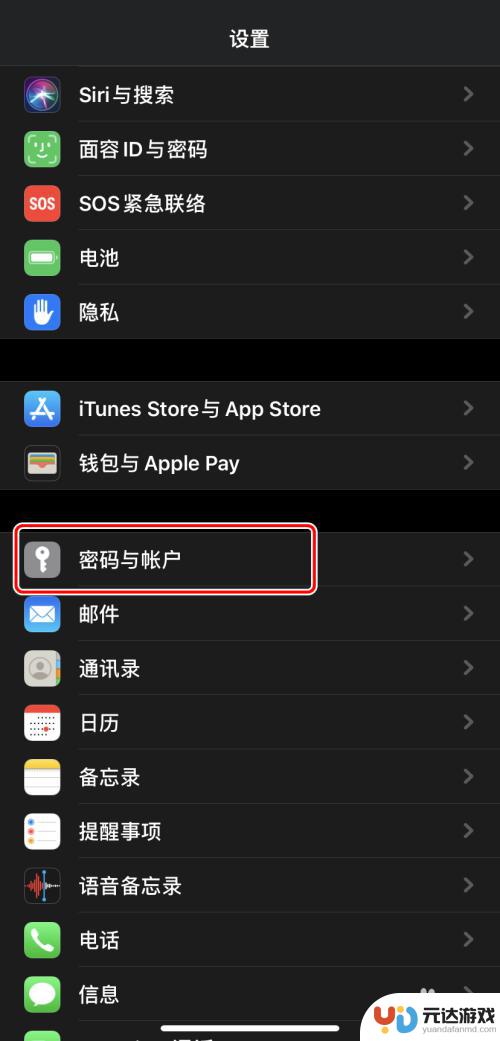
2.在“密码与账户”界面,点击[添加账户]。
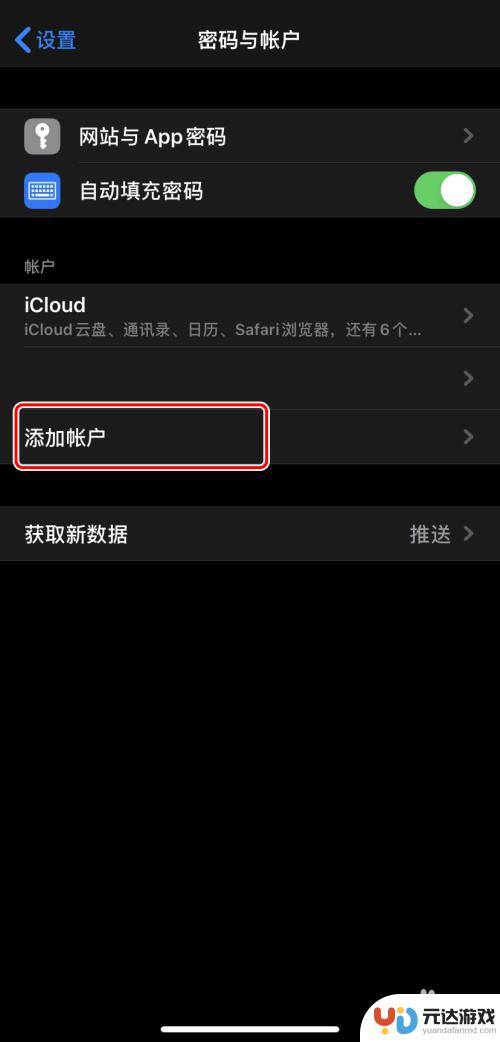
3.在“添加账户”界面,点击选择要添加的账户的类型。
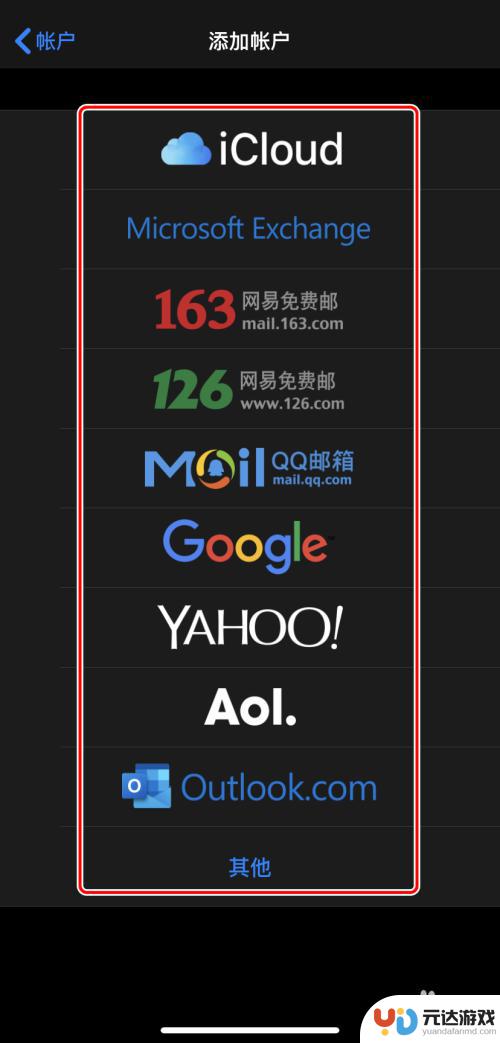
4.根据提示登录相应的账户。
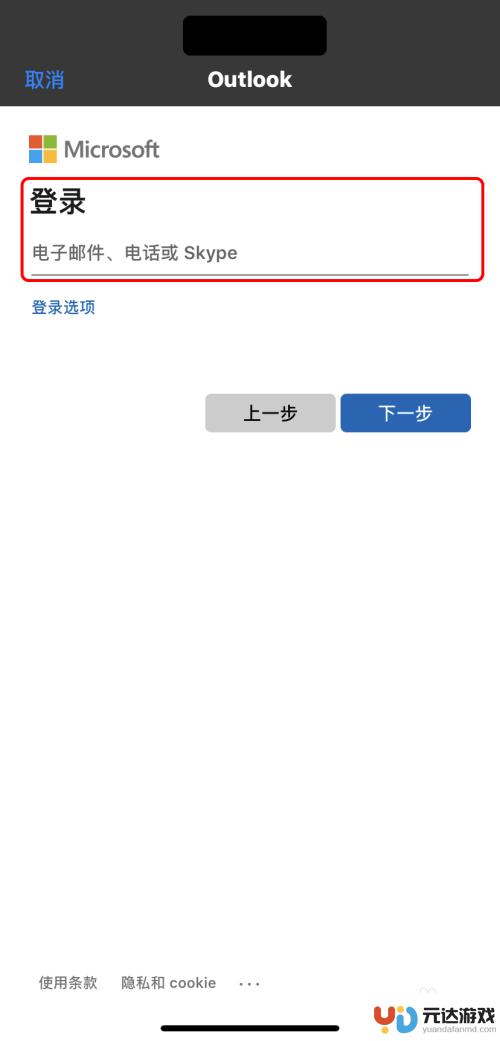
5.登录后点击[是]来授权允许访问信息。
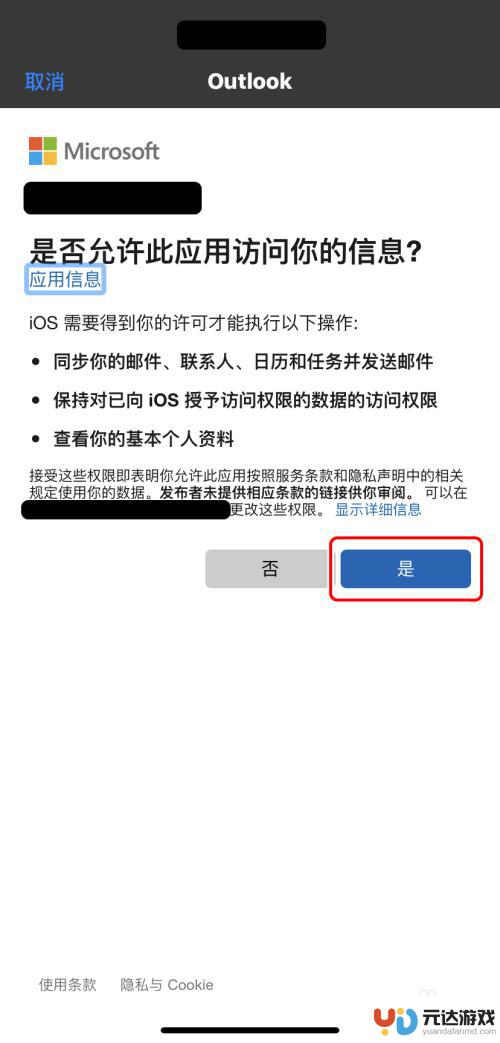
6.根据需要选择要开启的服务,点击[存储]。
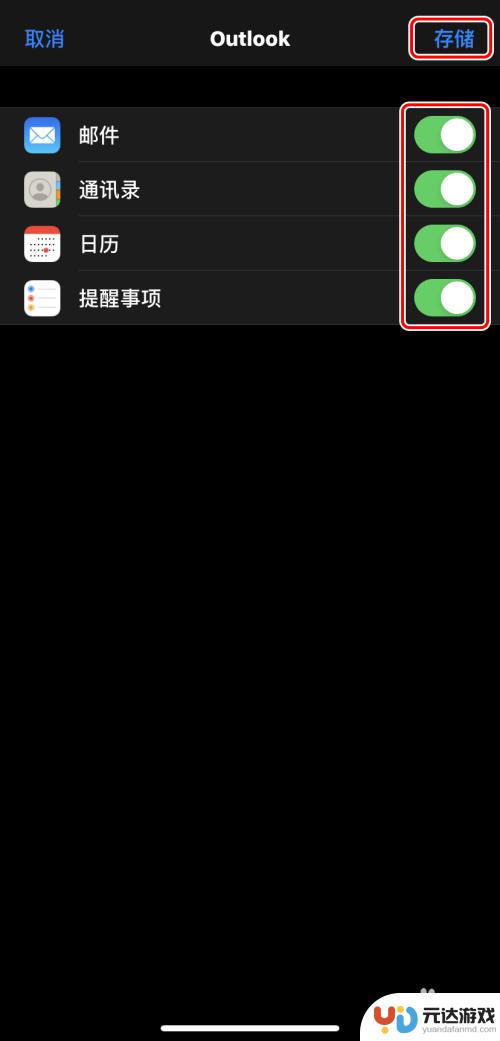
7.存储后回到“密码与账户”界面,账户添加成功。
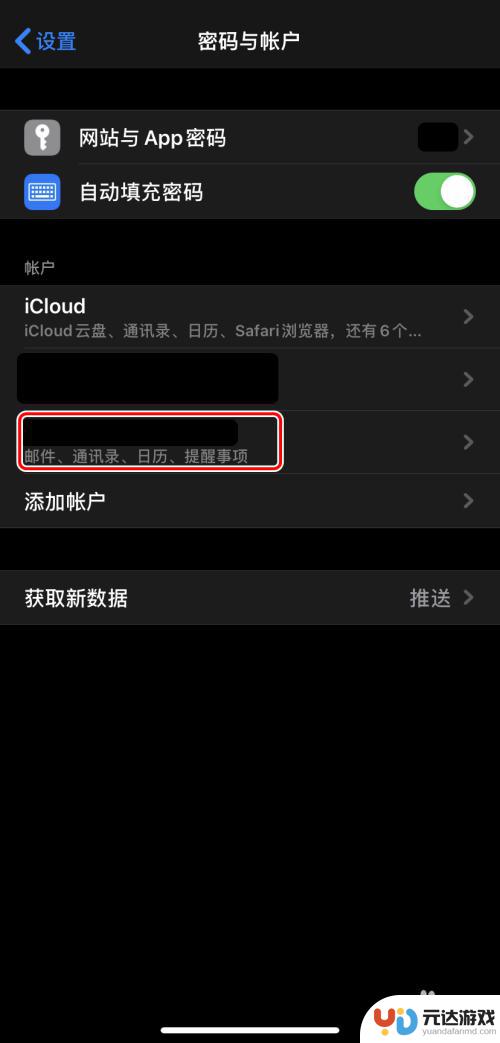
以上是关于如何在苹果手机中添加账号密码的全部内容,如果您遇到相同问题,可参考本文中介绍的步骤进行修复,希望对大家有所帮助。
- 上一篇: 手机导航怎么找卫星导航
- 下一篇: 手机文件锁如何解锁视频
热门教程
猜您喜欢
最新手机软件
- 1
- 2
- 3
- 4
- 5
- 6
- 7
- 8
- 9
- 10















